Neste vídeo você aprenderá como separar planilhas em arquivos no Excel passo-a-passo com download da planilha pronta.
Automatizar a separação de planilhas em arquivos distintos no Excel usando VBA é uma estratégia eficaz para gerenciar grandes conjuntos de dados.
Com scripts VBA personalizados, é possível dividir automaticamente as planilhas com base em critérios específicos, como categorias ou datas.
Esse processo simplifica a organização e facilita a análise de dados segmentados. Ao empregar o poder do VBA, os usuários podem economizar tempo e garantir uma abordagem mais eficiente na gestão de informações em seus projetos do Excel.
Separar Planilha em Arquivos no Excel
No nosso exemplo temos uma pasta de trabalho com várias planilhas e que desejamos exportar individualmente em vários arquivos no Excel.
Na imagem abaixo temos todas as planilhas que existem na nossa pasta de trabalho.
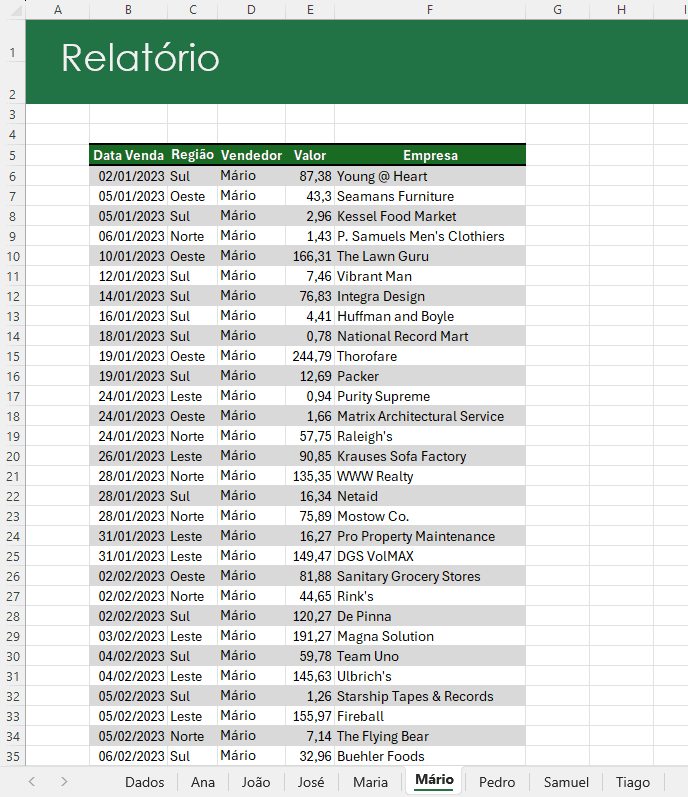
Código VBA para Separar Planilhas no Excel
Para separar as planilhas no Excel nós criamos um código VBA para separar planilhas em arquivos no Excel.
Para isso é necessário primeiro Habilitar a Guia Desenvolvedor no Excel e copiar o código abaixo, inserindo em um módulo.
Sub ExportarTodasPlanilhas()
On Error GoTo TratarErro
Dim wbOriginal As Workbook
Dim planilha As Worksheet
Dim pastaDestino As String
Dim nomeArquivo As String
Application.DisplayAlerts = False
Application.EnableEvents = False
Application.EnableAnimations = False
'Pasta original
Set wbOriginal = ThisWorkbook
'Destino
pastaDestino = "C:\Rieper\Blog Guia do Excel\202 - Separar Planilhas Excel - Exportar Planilhas em Arquivos Excel\Arquivos\"
'Loop pelas planilhas
For Each planilha In wbOriginal.Sheets
'Cria um novo arquivo
Set novoArquivo = Workbooks.Add
planilha.Copy Before:=novoArquivo.Sheets(1)
novoArquivo.Sheets(2).Delete
'Nome do arquivo exportado
nomeArquivo = pastaDestino & planilha.Name & ".xlsx"
'Salvar e fechar o novo
novoArquivo.SaveAs nomeArquivo
novoArquivo.Close False
Next planilha
MsgBox "Exportação concluída com sucesso!"
TratarErro:
Application.DisplayAlerts = True
Application.EnableEvents = True
Application.EnableAnimations = True
GoTo sair
sair:
Exit Sub
End Sub
Para fazer isso clique na guia Desenvolvedor e no botão Visual Basic.
Ele irá abrir o editor do visual basic no Excel.
Em seguida clique na guia Inserir->Módulo e no módulo inserido copie o código acima e cole no módulo.
Executar o Código para Separar Arquivos
Para executar o código VBA para separar arquivos clique na Guia Desenvolvedor e no botão Macros e selecione a macro ExportarTodasPlanilhas.
Na tela seguinte será solicitado o local aonde serão gerados os arquivos.
E ao clicar no botão de selecionar a pasta, cada uma das planilhas da pasta de trabalho serão exportadas em arquivos na pasta selecionada de forma automática no Excel.
Como resultado temos os arquivos criados abaixo:
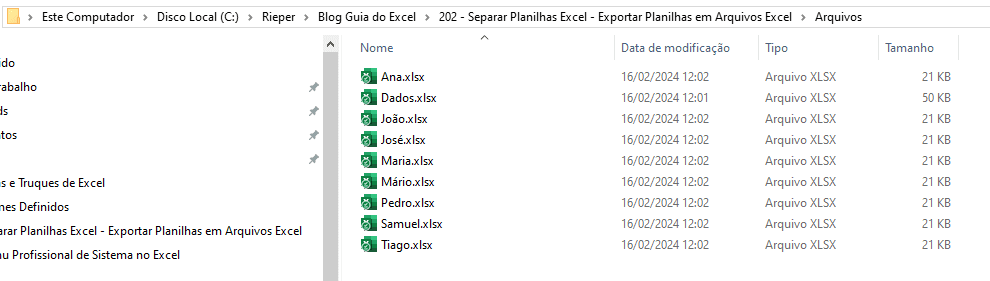
Download Planilha Separar Planilhas no Excel
Clique no botão abaixo para realizar o download do arquivo de exemplo:
